Linux开启FTP(vsftpd)服务
Linux1 FTP服务器 主配置文件vsftpd.conf

Linux1 FTP服务器主配置文件vsftpd.confvsftpd.conf可以用于控制vsftpd,以实现各种各样的功能。
vsftpd缺省到/etc/vsftpd.conf处查找此文件。
当然,管理员也可以通过命令行参数进行指定。
对于想使用高级inetd管理的用户,例如,xinetd,则这个功能非常有用。
可以使用不同的配置文件来启动基于主机、实体用户、匿名用户登录及系统安全方面的每个服务。
vsftpd.conf的格式非常简单,每行要么是注释,要么是指令。
注释行以#开始,将被忽略。
指令行格式如下:选项=值应当注意的一点是,如果在“选项”、“=”、“值”三者之间存在空格,将会报错。
且针对于每项设定都有默认值(YES/NO),这可以通过配置文件来修改。
1.与计算机相关的设置值●connect_from_port_20用于控制在服务器端,是否使用端口20(ftp-data)进行数据连接。
基于安全的考虑,有些客户端需要这样做。
相反,禁用该选项可以使vsftpd以较少特权运行。
默认:NO。
●listen_portvsFTP使用的命令通道端口号,如果想要使用费默认的端口号,可在这个设置项中修改。
不过,需要知道这个设置值仅适合以stand alone(独立模式)的方式启动。
默认:21。
●dirmessage_enable如果启用,当用户首次进入一个新目录时,FTP服务器将会显示欢迎信息。
默认情况下,是通过扫描目录下的message文件获取的,当然也可以通过message_file 选项设定。
默认:NO。
●message_file当dirmessage_enable=YES时,可设置这个项目来让vsFTPd寻找该文件,从而显示信息。
默认:YES。
●listen若设置为YES,表示vsFTPd是以stand alone(独立模式)的方式启动。
默认:YES。
●pasv_enable如果数据传输时,不允许使用PASV模式,则将此选项设为NO。
在linux下开启FTP服务方法介绍

在linux下开启FTP服务⽅法介绍1. ⾸先服务器要安装ftp软件,查看是否已经安装ftp软件下:#which vsftpd如果看到有vsftpd的⽬录说明服务器已经安装了ftp软件如果没有安装ftp软件的话,这⾥有下载地址和相关教程可以参考:2. 查看ftp 服务器状态#service vsftpd status3. 启动ftp服务器#service vsftpd start4. 重启ftp服务器#service vsftpd restart5. 查看服务有没有启动#netstat -an | grep 21tcp 0 0 0.0.0.0:21 0.0.0.0:* LISTEN如果看到以上信息,证明ftp服务已经开启。
6.如果需要开启root⽤户的ftp权限要修改以下两个⽂件#vi /etc/vsftpd.ftpusers中注释掉root#vi /etc/er_list中也注释掉root然后重新启动ftp服务。
7. vsftpd 500 OOPS: cannot change directory登陆报错:C:\>ftp 192.168.0.101Connected to 192.168.0.101.220 (vsFTPd 2.0.5)User (192.168.0.101:(none)): frank331 Please specify the password.Password:500 OOPS: cannot change directory:/home/frankLogin failed.ftp> ls500 OOPS: child diedConnection closed by remote host.解决⽅法:setsebool ftpd_disable_trans 1service vsftpd restart就OK了!这是SELinux的设置命令,在不熟悉SELinux前,把SELinux关掉也可以的。
如何打开Linux Telnet和FTP服务
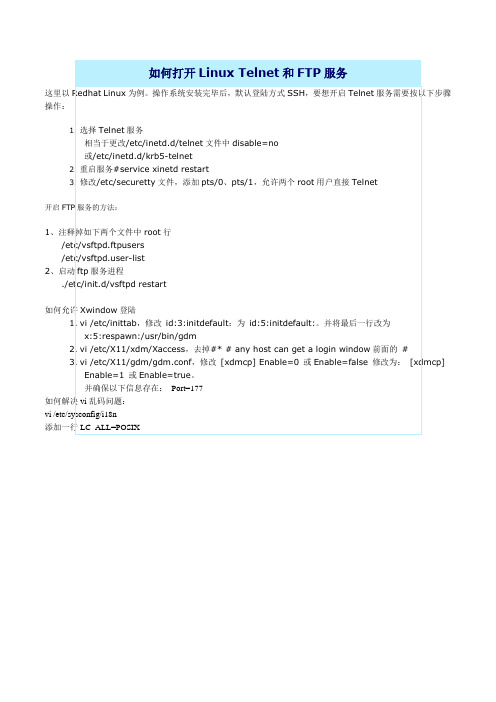
这里以操作:开启12激活ssh 服务:事实上,在我们使用的Linux 系统当中,预设就已经含有SSH 的所有需要的套件了!这包含了可以产生密码等协议的OpenSSL套件与OpenSSH套件,所以呢,要激活SSH 真的是太简单了!就直接给他激活就是了!此外,在目前的Linux Distributions 当中,都是预设激活SSH 的,所以一点都不麻烦,因为不用去设定,他就已经激活了!哇!真是爽快~无论如何,我们还是得说一说这个激活的方式吧!直接激活就是以SSH daemon ,简称为sshd 来激活的,所以,手动可以这样激活:上面两种方式都可以直接手动激活sshd 这个服务!然后使用netstat -tl 看看能不能看到ssh 的服务在监听呢!?如果出现了上面那一行黄色字体,就表示您的SSH 已经正确的激活啰!这真是太简单了吧!没错,但是他就是这么简单~那么我要如何在开机的时候就激活这个sshd 呢?如果是Red Hat 的系统,可以使用ntsysv 这支程序,而Mandrake 可以使用chkconfig 这个程序!至于OpenLinux 则可以到/etc/sysconfig/daemons 去看看喔!这个方式仅适合在已经有OpenSSH 的Linux Distributions 当中,如果以Red Hat 6.x 为例,他并没有预设使用SSH 怎么办?别担心,可以参考一下底下这个鸟哥之前写过的网页,有详细的说明使用tarball 安装的步骤呢!使用Tarbal 安装SSH 以及升级SSH 可能会遇到的问题说明需要注意的是,SSH 不但提供了shell 给我们使用,亦即是ssh protocol 的主要目的,同时亦提供了一个较为安全的FTP server ,亦即是ssh-ftp server 给我们当成是FTP 来使用!所以,这个sshd 可以同时提供shell 与ftp 喔!而且都是架构在port 22 上面的呢!所以,底下我们就来提一提,那么怎么样由Client 端连接上Server 端呢?同时,如何以FTP 的服务来连接上Server 并且使用FTP 的。
Linux1 FTP服务器 vsFTP的启动模式
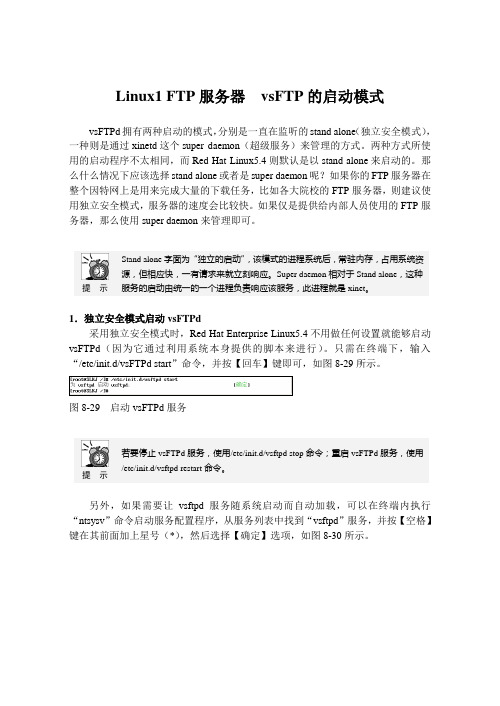
Linux1 FTP 服务器 vsFTP 的启动模式vsFTPd 拥有两种启动的模式,分别是一直在监听的stand alone (独立安全模式),一种则是通过xinetd 这个super daemon (超级服务)来管理的方式。
两种方式所使用的启动程序不太相同,而Red Hat Linux5.4则默认是以stand alone 来启动的。
那么什么情况下应该选择stand alone 或者是super daemon 呢?如果你的FTP 服务器在整个因特网上是用来完成大量的下载任务,比如各大院校的FTP 服务器,则建议使用独立安全模式,服务器的速度会比较快。
如果仅是提供给内部人员使用的FTP 服务器,那么使用super daemon 来管理即可。
1.独立安全模式启动vsFTPd采用独立安全模式时,Red Hat Enterprise Linux5.4不用做任何设置就能够启动vsFTPd (因为它通过利用系统本身提供的脚本来进行)。
只需在终端下,输入“/etc/init.d/vsFTPd start ”命令,并按【回车】键即可,如图8-29所示。
图8-29 启动vsFTPd 服务另外,如果需要让vsftpd 服务随系统启动而自动加载,可以在终端内执行“ntsysv ”命令启动服务配置程序,从服务列表中找到“vsftpd ”服务,并按【空格】键在其前面加上星号(*),然后选择【确定】选项,如图8-30所示。
提 示Stand alone 字面为“独立的启动”,该模式的进程系统后,常驻内存,占用系统资源,但相应快,一有请求来就立刻响应。
Super daemon 相对于Stand alone ,这种服务的启动由统一的一个进程负责响应该服务,此进程就是xinet 。
提 示若要停止vsFTPd 服务,使用/etc/init.d/vsftpd stop 命令;重启vsFTPd 服务,使用/etc/init.d/vsftpd restart 命令。
在Linux上搭建FTP服务器的步骤

在Linux上搭建FTP服务器的步骤FTP(File Transfer Protocol)是一种用于在计算机之间传输文件的标准网络协议。
在Linux操作系统中,我们可以轻松地搭建自己的FTP 服务器,以便与他人共享文件或进行文件的远程传输。
本文将介绍在Linux上搭建FTP服务器的详细步骤,以帮助您快速搭建自己的FTP服务器。
步骤1:准备工作在开始搭建FTP服务器之前,我们需要先确保系统已经安装了vsftpd软件包。
您可以通过运行以下命令来检查是否已安装:```sudo apt-get install vsftpd```如果vsftpd未安装,您可以使用相应的包管理器来安装它。
步骤2:配置FTP服务器一旦确保vsftpd已经安装,我们可以进行FTP服务器的配置。
首先,我们需要编辑vsftpd的配置文件。
运行以下命令来打开配置文件:```sudo nano /etc/vsftpd.conf```在该文件中,您可以找到各种不同的配置选项。
按需求进行修改,例如:- 匿名用户访问:如果您希望允许匿名用户访问FTP服务器,确保以下行的开头没有注释符号“#”:```anonymous_enable=YES```- 本地用户访问:如果您希望允许本地用户访问FTP服务器,确保以下行的开头没有注释符号“#”:```local_enable=YES```- 限制用户的主目录:如果您希望限制用户仅能访问其主目录,确保以下行的开头没有注释符号“#”:```chroot_local_user=YES```- 传输模式:您可以选择启用被动模式或主动模式的传输。
在配置文件中找到以下行,并根据您的需求进行调整:```#pasv_enable=YES#pasv_min_port=xxxxx#pasv_max_port=xxxxx```完成配置后,按下"Ctrl + X",然后按下"Y"来保存对配置文件的更改。
Linux(Centos)配置vsftp使用账号密码(虚拟用户)登录ftp进行文件上传和修改

Linux(Centos)配置vsftp使⽤账号密码(虚拟⽤户)登录ftp进⾏⽂件上传和修改安装vsftpyum install vsftpd -y安装完成之后进⼊vsftp的配置⽂件夹cd /etc/vsftpd/⽂件夹内容如下[root@VM-0-12-centos vsftpd]# lltotal 20-rw------- 1 root root 125 Oct 1400:10 ftpusers-rw------- 1 root root 361 Oct 1400:10 user_list-rw------- 1 root root 5116 Oct 1400:10 vsftpd.conf-rwxr--r-- 1 root root 338 Oct 1400:10 vsftpd_conf_migrate.sh在当前⽬录下创建⼀个⽤户名和密码的⽂件⽂件名名称为 ftp_user.txtvim /etc/vsftpd/ftp_user.txt再ftp_user.txt⽂件⾥配置⽤户和密码yvioo123456kaifa12345678其中yvioo 是ftp登录的⽤户名123456 是ftp中yvioo⽤户登录的密码kaifa 是ftp登录的⽤户名12345678 是ftp中kaifa⽤户登录的密码以此内推,可以添加多个然后保存退出wq!执⾏命令⽣成虚拟数据库db_load -T -t hash -f /etc/vsftpd/ftp_user.txt /etc/vsftpd/ftp_login.db其中/etc/vsftpd/ftp_user.txt 是上⾯存放⽤户名和密码⽂件的绝对路径/etc/vsftpd/ftp_login.db 这个是⽣成的数据库的路径数据库名称为 ftp_login.db设置⽣成的数据库的访问权限chmod 777 /etc/vsftpd/ftp_login.db编辑账号的pam验证⽂件vim /etc/pam.d/vsftpd在最上⽅增加auth sufficient pam_userdb.so db=/etc/vsftpd/ftp_loginaccount sufficient pam_userdb.so db=/etc/vsftpd/ftp_login其中db=/etc/vsftpd/ftp_login 这个就是上⼀步⽣成的虚拟数据库(⽂件名称根据⾃⼰的来),注意:这⾥不⽤加 .db 后缀如下图所⽰创建⼀个⽂件夹mkdir /home/vsftpd新建⼀个系统⽤户vsftpd⽤户登录终端设为/bin/false(即不能登录系统)useradd vsftpd -d /home/vsftpd -s /bin/false其中vsftpd 这个就是创建的⽤户的⽤户名(这个下⾯配置⽂件⾥会使⽤)/home/vsftpd 就是刚才创建的⽂件夹根据需要创建修改/etc/vsftpd/vsftpd.conf,以下设置vim /etc/vsftpd/vsftpd.conf修改配置#禁⽤匿名登⼊anonymous_enable=YES 改为 anonymous_enable=NO#监听为专⽤模式listen=NO 改为 listen=YES#将ipv6监听注释掉listen_ipv6=YES 改为 #listen_ipv6=YES在配置⽂件底部增加#对⽤户访问只限制在主⽬录不能访问其他⽬录(这个已经有了但是默认是注释的可以取消注释或者直接新增)chroot_local_user=YES#启⽤guestguest_enable=YES#使⽤虚拟账号形式(vsftpd 就是我们上⾯创建的⽤户的⽤户名)guest_username=vsftpd#虚拟账号配置⽬录(这个还没创建我们下⾯再进⾏创建,先这样写)user_config_dir=/etc/vsftpd/user_conf#对vsftpd的⽤户使⽤pam认证(这个就是我们上⾯改的pam验证⽂件的⽂件名,这个默认已经有了,所以不⽤添加,没有的话再添加)pam_service_name=vsftpd#允许本地⽤户登录(这个默认的也有了,没有的话添加上)local_enable=YES然后保存退出接着创建虚拟账号配置⽬录mkdir /etc/vsftpd/user_conf进⼊⽂件夹cd /etc/vsftpd/user_conf/创建⽂件vim /etc/vsftpd/user_config/yvioo其中yvioo 就是我们上⾯ftp_user.txt中配置的ftp的账号的⽤户名(这⾥创建的⽂件名要对应上,如果有多个ftp⽤户就创建多个ftp⽂件对应的⽤户名⽂件,然后在⾥⾯设置权限即可)然后添加write_enable=YESanon_world_readable_only=NOanon_upload_enable=YESanon_mkdir_write_enable=YESanon_other_write_enable=YESlocal_root=/data/www说明如下#是否允许登陆⽤户有写权限。
linux(ubuntu)下FTP的使用教程

linux(ubuntu)下FTP的使⽤教程1.安装、配置FTP服务组件sudo apt-get updatesudo apt-get install vsftpd修改ftp的配置⽂件 /etc/vsftpd.conflocal_enable=YESwrite_enable=YES重启FTP服务sudo service vsftpd restart2.命令⾏FTP操作在shell命令⾏下输⼊: ftp 192.168.2.10 根据提⽰输⼊正确的⽤户名和密码即可常⽤操作命令(,号不是命令内容)FTP>open [ftpservername],和指定的远程Linux FTP服务器连接FTP>user [username] [password],使⽤指定远程Linux FTP服务器的⽤户登录FTP>pwd,显⽰远程Linux FTP服务器上的当前路径FTP>ls,列出远程Linux FTP服务器上当前路径下的⽬录和⽂件FTP>dir,列出远程Linux FTP服务器上当前路径下的⽬录和⽂件(同上)FTP>mkdir [foldname],在远程Linux FTP服务器上当前路径下建⽴指定⽬录FTP>rmdir [foldname],删除远程Linux FTP服务器上当前路径下的指定⽬录FTP>cd [foldname],更改远程Linux FTP服务器上的⼯作⽬录FTP>delete [filename],删除远程Linux FTP服务器上指定的⽂件FTP>rename [filename] [newfilename],重命名远程Linux FTP服务器上指定的⽂件FTP>close,从远程Linux FTP服务器断开但保留FTP命令参数提⽰FTP>disconnect,从远程Linux FTP服务器断开但保留FTP命令参数提⽰(同上)FTP>bye,结束和远程Linux FTP服务器的连接FTP>quit,结束和远程Linux FTP服务器的连接(同上)FTP>!,直接从远程Linux FTP服务器进⼊到本地shell中FTP>exit,(接上步)从本地shell环境中返回到远程Linux FTP服务器环境下FTP>!ls,列出本地机器上当前路径下的⽬录和⽂件FTP>lcd [foldname],更改本地机器的⼯作⽬录FTP>?,显⽰ftp命令说明FTP>help,显⽰ftp命令说明(同上)PS:最好将要进⾏传输的⽂件或⽂件夹的权限设置成775 或7773.安装linux下开源FTP软件FileZilla如果是在ubuntu 或其他linux桌⾯环境下,可以不⽤FTP命令,直接安装filezilla即可sudo apt-get install filezillasudo apt-get install filezilla-locales安装完成后可在shell 直接执⾏ filezilla即可,或在ubuntu左上⾓的 Dash home 找到应⽤执⾏filezilla⾮常好⽤,输⼊Host地址、Username、Password和Port 端⼝号(⼀般默认为21) 即可连接另外⼀台有FTP服务的机器成功连接后,直接拖动需要复制的⽂件或⽂件夹即可传输⽂件。
Linux FTP服务器配置实例

Linux FTP服务器配置实例
FTP服务器的功能是实现资源共享,为用户提供上传和下载的平台。
匿名用户作为Ftp服务器最大的服务群体,为了最大限度的实现资源共享,高效利用资源。
在本练习中,将设置vsftpd服务器,开放匿名用户上传和下载数据。
(1)单击系统面板上的【应用程序】菜单,执行【附件】|【终端】命令,弹出【终端】窗口,如图21所示。
(2)在【终端】窗口中,输入“vi /etc/vsftpd/vsftpd.conf”命令并按键,进入vi编辑器,如图22所示。
图21 【终端】窗口图22 vi编辑器
(3)在编辑器界面中,按i键,进入插入模式。
修改anon_upload_enable参数的值为YES,设置允许匿名用户上传数据,如图23所示。
(4)修改anon_mkdir_write_enable参数的值为YES,设置允许匿名用户创建目录,如图24所示。
图23 允许匿名用户上传数据图24 允许匿名用户创建目录(5)修改chown_uploads参数的值为YES,设置匿名用户的身份,如图25所示。
(6)修改chown_username参数的值为root,设置匿名用户上传的文件属于root 用户,如图26所示。
图25 设置匿名用户的身份 图26 设置文件属主
(7)按ESC 键,退出插入模式。
按“:”号并输入“wq ”命令,按回车键,保存配置并退出vi 编辑器,如图27所示。
(8)在【终端】窗口中,输入“chmod 766 /var/ftp ”命令并按键,设置/var/ftp 目录可写权限,如图28所示。
图27 退出vi 编辑器 图28 设置/var/ftp 目录权限。
实验14Linux的FTP服务

启动FTP服务
重新启动FTP服务器软件,以使新的 配用户目录
在FTP服务器上创建虚拟用户账号,这些账 号独立于系统本地账号。
为每个虚拟用户指定一个共享目录,用于 存储公共文件。
配置虚拟用户访问权限
THANKS FOR WATCHING
感谢您的观看
启动FTP服务
根据需要设置虚拟用户的访问权限,限制 其对特定目录的访问。
重新启动FTP服务器软件,以使新的配置生 效。
04 安全设置
禁止root登录
总结词
为了提高FTP服务的安全性,应禁止root用 户登录。
详细描述
root用户是Linux系统的最高权限用户,如 果允许root用户登录FTP服务器,可能会带 来严重的安全风险。因此,应该禁止root用 户直接登录FTP服务器,而是创建一个具有 必要权限的普通用户来管理FTP服务。
配置vsftpd服务
• write_enable=YES
配置vsftpd服务
```
保存并关闭文件。
VS
启动vsftpd服务
• 运行以下命令启动vsftpd服务
启动vsftpd服务
```sql
sudo systemctl start vsftpd
启动vsftpd服务
```
要使vsftpd在系统启动时自动启动,运行以 下命令
无法上传或下载文件
总结词
无法上传或下载文件可能是由于权限问 题、磁盘空间不足或文件路径错误等。
VS
详细描述
首先检查文件权限,确保FTP用户具有足 够的权限来访问和修改目标目录。可以使 用命令`ls -l`查看目录权限,并使用 `chmod`和`chown`命令进行修改。其次 检查磁盘空间,使用命令`df -h`查看磁盘 使用情况,确保有足够的空间进行文件上 传或下载。最后检查文件路径,确保提供 的文件路径正确无误。
Linux下配置 FTP服务

Vsftpd 配置
用户 特性
登录名 密码 映射系统用户 ftp登陆目录 ftp 下载 上传 建文件夹 删除、改名
匿名用户 本地用户 anonymous、ftp 本地用户名 Email、空密码 本地密码 ftp ftp=/var/ftp/ OK NO NO NO 本地用户 用户的主目录 OK OK OK OK
ftp的欢迎语
1 在FTP的主目录下建立.message文件 写入内容,欢迎语句,support Chinese 2 在ftp的主配置文件中最后加入 ftpd_banner=welcome ….. 3 banner_file=路径加文件名
Vsftpd 配置
• • • • Lcd 命令查看本地路径 Pwd 命令查看服务器端的目录 Status 查看状态 ACSII 或是binary是二进制传输
ftp工作的模式
• • • • • pasv_enable=yes/no yes=pash&port no=port pasv模式:服务器被动开启连接 port模式:服务器主动开启连接 是否开启pasv模式,在默认的情况下 是开启的,vsftpd支持两种传输模式:
设置客户端连接的端口范围
• • • • pasv_enable=yes pasv_min_port=50000 pasv_max_port=51213 使客户连接时的端口范围在50000 和51213之间。 • 客户端使用命令passive来改变数据传 输的模式,这是个开关命令
Linux下配置 FTP服务 Linux下配置 FTP服务
Linux下配置 FTP服务
FTP简介: FTP即文件传输协议(file transport protocol), protocol),是基于TCP/IP协议的一个网 TCP/IP 络应用协议。负责在互联网上提供文件 传输应用,是ARPANet最早的网络服务 之一。
linux课堂笔记5--vsftpd服务器的配置
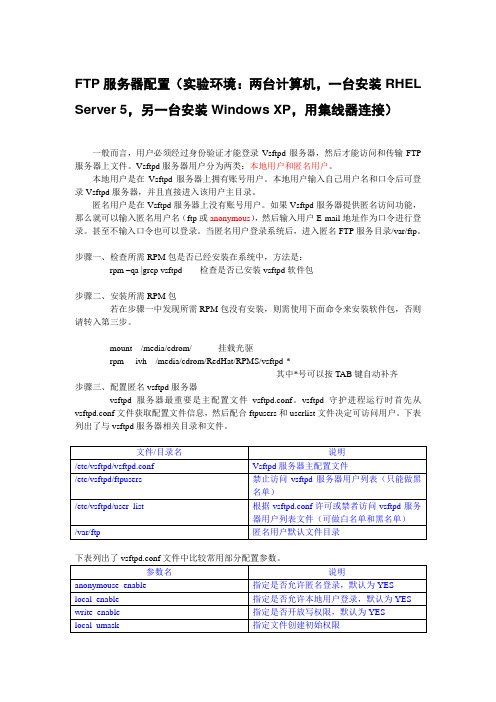
FTP服务器配置(实验环境:两台计算机,一台安装RHEL Server 5,另一台安装Windows XP,用集线器连接)一般而言,用户必须经过身份验证才能登录Vsftpd服务器,然后才能访问和传输FTP 服务器上文件。
Vsftpd服务器用户分为两类:本地用户和匿名用户。
本地用户是在Vsftpd服务器上拥有账号用户。
本地用户输入自己用户名和口令后可登录Vsftpd服务器,并且直接进入该用户主目录。
匿名用户是在Vsftpd服务器上没有账号用户。
如果Vsftpd服务器提供匿名访问功能,那么就可以输入匿名用户名(ftp或anonymous),然后输入用户E-mail地址作为口令进行登录。
甚至不输入口令也可以登录。
当匿名用户登录系统后,进入匿名FTP服务目录/var/ftp。
步骤一、检查所需RPM包是否已经安装在系统中,方法是:rpm –qa |grep vsftpd 检查是否已安装vsftpd软件包步骤二、安装所需RPM包若在步骤一中发现所需RPM包没有安装,则需使用下面命令来安装软件包,否则请转入第三步。
mount /media/cdrom/---------挂载光驱rpm -ivh /media/cdrom/RedHat/RPMS/vsftpd-*---------其中*号可以按TAB键自动补齐步骤三、配置匿名vsftpd服务器vsftpd服务器最重要是主配置文件vsftpd.conf。
vsftpd守护进程运行时首先从vsftpd.conf文件获取配置文件信息,然后配合ftpusers和userlist文件决定可访问用户。
下表列出了与vsftpd服务器相关目录和文件。
下表列出了vsftpd.conf文件中比较常用部分配置参数。
vsftpd服务器默认设置是允许本地用户和匿名用户登录,本地用户默认进入其个人主目录(/home/账户名),并可以切换到其他有权访问目录,还可以上传和下载文件。
匿名用户只能下载/var/ftp/目录下文件。
Linux创建ftp并设置权限以及忘记ftp帐号(密码)修改
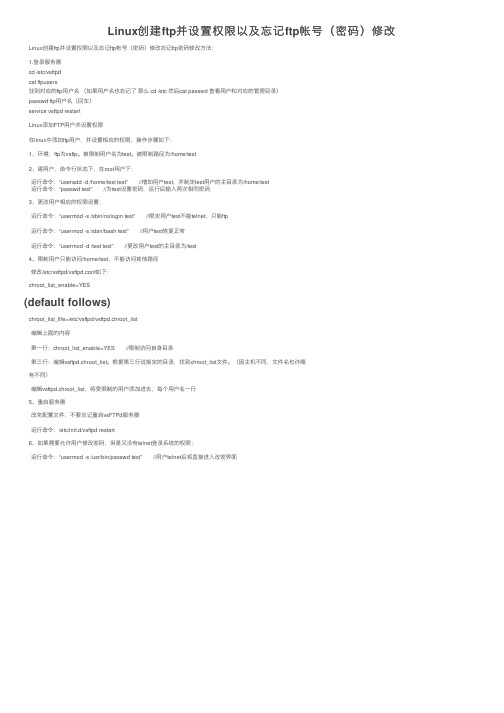
Linux创建ftp并设置权限以及忘记ftp帐号(密码)修改Linux创建ftp并设置权限以及忘记ftp帐号(密码)修改忘记ftp密码修改⽅法:1.登录服务器cd /etc/vsftpdcat ftpusers找到对应的ftp⽤户名(如果⽤户名也忘记了那么 cd /etc 然后cat passwd 查看⽤户和对应的管理⽬录)passwd ftp⽤户名(回车)service vsftpd restartLinux添加FTP⽤户并设置权限在linux中添加ftp⽤户,并设置相应的权限,操作步骤如下:1、环境:ftp为vsftp。
被限制⽤户名为test。
被限制路径为/home/test2、建⽤户,命令⾏状态下,在root⽤户下:运⾏命令:“useradd -d /home/test test” //增加⽤户test,并制定test⽤户的主⽬录为/home/test运⾏命令:“passwd test” //为test设置密码,运⾏后输⼊两次相同密码3、更改⽤户相应的权限设置:运⾏命令:“usermod -s /sbin/nologin test” //限定⽤户test不能telnet,只能ftp运⾏命令:“usermod -s /sbin/bash test” //⽤户test恢复正常运⾏命令:“usermod -d /test test” //更改⽤户test的主⽬录为/test4、限制⽤户只能访问/home/test,不能访问其他路径修改/etc/vsftpd/vsftpd.conf如下:chroot_list_enable=YES(default follows)chroot_list_file=/etc/vsftpd/vsftpd.chroot_list编辑上⾯的内容第⼀⾏:chroot_list_enable=YES //限制访问⾃⾝⽬录第三⾏:编辑vsftpd.chroot_list。
根据第三⾏说指定的⽬录,找到chroot_list⽂件。
Linux FTP服务器的安装与启动
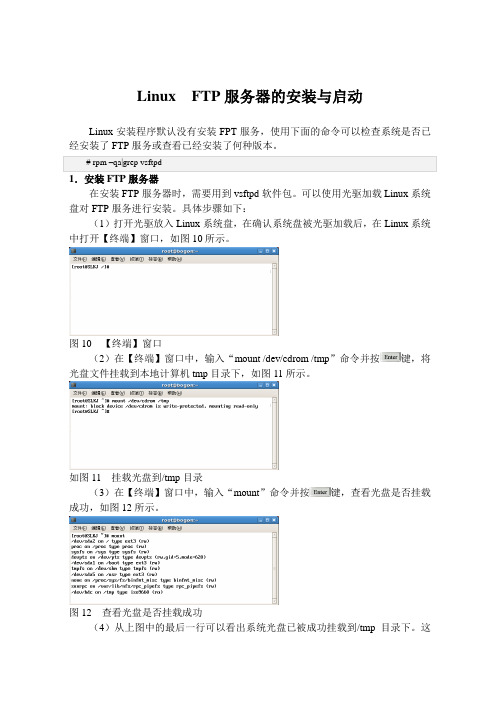
Linux FTP服务器的安装与启动Linux安装程序默认没有安装FPT服务,使用下面的命令可以检查系统是否已经安装了FTP服务或查看已经安装了何种版本。
1.安装FTP服务器在安装FTP服务器时,需要用到vsftpd软件包。
可以使用光驱加载Linux系统盘对FTP服务进行安装。
具体步骤如下:(1)打开光驱放入Linux系统盘,在确认系统盘被光驱加载后,在Linux系统中打开【终端】窗口,如图10所示。
图10 【终端】窗口(2)在【终端】窗口中,输入“mount /dev/cdrom /tmp”命令并按键,将光盘文件挂载到本地计算机tmp目录下,如图11所示。
如图11 挂载光盘到/tmp目录(3)在【终端】窗口中,输入“mount”命令并按键,查看光盘是否挂载成功,如图12所示。
图12 查看光盘是否挂载成功(4)从上图中的最后一行可以看出系统光盘已被成功挂载到/tmp目录下。
这时,可以在【终端】窗口中,输入“find /tmp name vsftpd*”命令并按键,在系统光盘中寻找vsFTP软件包,如图13所示。
图13 查找vsFTP软件包(5)由上图可以看到,vsFTP软件包路径为/tmp/Server/vsFTPd-2.0.5-10.e15.i386.rpm。
下面在【终端】窗口中,输入“rpm –vih /tmp/Server/vsFTPd-2.0.5-10.e15.i386.rpm”命令并按键,对vsFTP软件包进行安装,如图14所示。
图14 安装vsFTP软件包(6)在【终端】窗口中,输入“rpm –qa|grep vsftpd”命令按键,查看软件包安装情况,如图15所示。
图15 查看vsFTP软件包安装情况2.启动与停止FTP服务在Llinx系统中提供了两种启动和停止FTP服务的方法:一种是使用图形界面,另一种是使用命令。
使用图形界面启动或停止FTP服务器在Linux系统的控制面板中,执行【系统】|【管理】|【服务器设置】|【服务】命令,弹出【服务配置】对话框。
linux ftp 实验报告

linux ftp 实验报告Linux FTP 实验报告一、实验目的本实验旨在通过使用 Linux 系统自带的 FTP 服务,掌握 FTP 的基本使用方法,包括连接 FTP 服务器、上传和下载文件等操作,以及对 FTP 服务器进行简单的配置。
二、实验环境操作系统:Linux软件:vsftpd(FTP 服务器)三、实验步骤1. 安装 vsftpd在 Linux 系统中,使用以下命令安装 vsftpd:sudo apt-get install vsftpd2. 配置 vsftpd编辑 vsftpd 的配置文件 /etc/vsftpd.conf,可以根据需要进行配置,如设置允许匿名登录、设置用户目录等。
3. 启动 vsftpd 服务使用以下命令启动 vsftpd 服务:sudo service vsftpd start4. 连接 FTP 服务器在另一台计算机上使用 FTP 客户端软件(如 FileZilla)连接到 Linux 主机的 FTP 服务器,输入用户名和密码进行登录。
5. 上传和下载文件在 FTP 客户端软件中,可以通过简单的拖拽操作上传和下载文件,也可以使用命令进行操作。
6. 断开连接在完成文件传输后,使用 FTP 客户端软件断开与 FTP 服务器的连接。
四、实验结果通过实验,我们成功地搭建了一个基本的 FTP 服务器,并且能够通过 FTP 客户端软件与其进行连接和文件传输。
同时,我们还学会了如何对 FTP 服务器进行简单的配置,以满足不同的需求。
五、实验总结FTP 是一种常用的文件传输协议,通过本次实验,我们对 Linux 系统中的 FTP 服务有了更深入的了解,掌握了基本的使用方法,并能够灵活地配置和管理FTP 服务器。
这对于日常的文件传输工作具有重要的意义。
六、实验心得通过本次实验,我对 Linux 系统中的 FTP 服务有了更深入的了解,对于文件传输的操作也更加熟练。
在今后的工作中,我将继续加强对 Linux 系统的学习,提高自己的技能水平。
Linux下ftp安装及使用
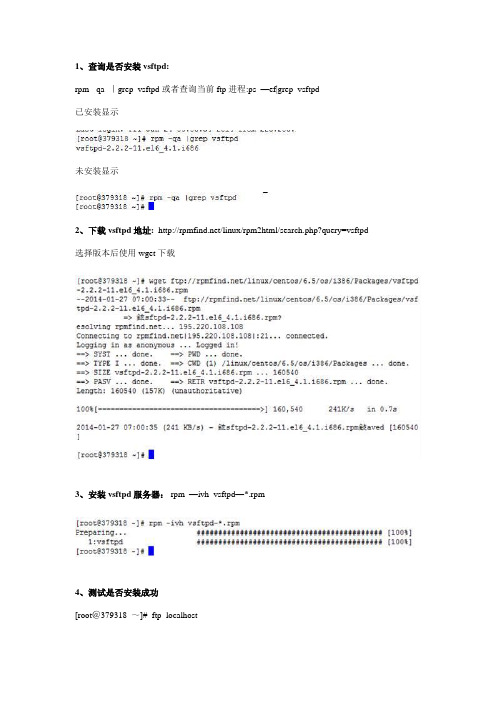
1、查询是否安装vsftpd:rpm -qa |grep vsftpd 或者查询当前ftp进程:ps —ef|grep vsftpd已安装显示未安装显示2、下载vsftpd地址: /linux/rpm2html/search.php?query=vsftpd 选择版本后使用wget下载3、安装vsftpd服务器: rpm —ivh vsftpd—*.rpm4、测试是否安装成功[root@379318 ~]# ftp localhostTrying ::1。
ftp:connect to address ::1Connection refused Trying 127.0.0。
1。
..ftp: connect:Connection refusedftp〉bye[root@379318 ~]#匿名访问5、vsftpd服务器的启动、停止、重启、状态service vsftpd startservice vsftpd stopservice vsftpd restartservice vsftpd status6、vsftpd的三个主配置文件/etc/vsftpd/vsftpd.conf //服务器的主配置文件/etc/vsftpd/ftpusers //此文件内的用户都不能访问vsftpd服务器/etc/vsftpd/user_list //可能会被拒绝访问服务喊叫或允许访问7、查看vsftpd.conf的配置参数:vim /etc/vsftpd/vsftpd.confanonymous_enable=YES //启用匿名用户登录(建议设置为NO)local_enable=YES //允许本地用户访问vsftpd服务器write_enable=YES //允许上传download_enable=YES //允许下载anon_upload_enable=YES //允许匿名用户上传anon_mkdir_write_enable=YES //允许匿名用户创建目录和上传anon_other_write_enable=NO //不允许匿名用户删除和改名local_max_rate=20000 //本地用户的最大传输速率,单位是字节/秒anon_max_rate=5000 //匿名用户的最大传输速率,单位是字节/秒local_umask=022 //去掉写的权限file_open_mode=0666 //上传文件的权限xferlog_enable=YES //维护日志文件,详细记录上传和下载操作xferlog_std_format=YES //传输日志文件将以标准的xferlog格式书写,日志文件默认为/var/ log/xferloghide_ids=YES //隐藏文件夹和目录属主port_enable=YES //允许使用主动传输模式pasv_min_port=(1024〈port〈65535) //指定PASV模式可以使用的最小端口pasv_max_port=(1024<port<65535) //指定PASV模式可以使用的最大端口connect_from_port_20=YES //定义FTP传输数据的端口,默认是20ascii_download_enable=NO //设置不可使用ASCII模式下载listen=YES //让FTP工作在独立模式下pam_service_name=vsftpd //用户配置文件认证userlist_enable=YEStcp_wrappers=YES //将使用wrappers作为主机访问控制方式idle_session_timeout=600 //表明空闲时间为600秒data_connection_timeout=120 //表明数据连接超时时间为120秒chroot_local_user=YES //用户登录后不能访问自己目录以外的文件或目录listen_port=4444 //修改FTP服务器的端口号8、设定vsftp在等级3和5为开机运行服务chkconfig -—level 35 vsftpd on9、ftp客户连接常见故障现象现象1:> ftp:connect :连接被拒绝原因:服务没启动解决:# chkconfig vsftpd on现象2:500 OOPS: cannot open user list file原因:不存在文件“/etc/vsftpd/user_list”或文件中不存在该帐户解决:#echo username >〉/etc/vsftpd。
Linux下vsftp配置大全

一、前言Vsftp(Very Secure FTP)是一种在Unix/Linux中非常安全且快速稳定的FTP服务器,目前已经被许多大型站点所采用,如,,.等。
Vsftpd的实现有三种方式1、匿名用户形式:在默认安装的情况下,系统只提供匿名用户访问2、本地用户形式:以/etc/passwd中的用户名为认证方式3、虚拟用户形式:支持将用户名和口令保存在数据库文件或数据库服务器中。
相对于FTP的本地用户形式来说,虚拟用户只是FTP服务器的专有用户,虚拟用户只能访问FTP服务器所提供的资源,这大大增强系统本身的安全性。
相对于匿名用户而言,虚拟用户需要用户名和密码才能获取FTP服务器中的文件,增加了对用户和下载的可管理性。
对于需要提供下载服务,但又不希望所有人都可以匿名下载;既需要对下载用户进行管理,又考虑到主机安全和管理方便的FTP站点来说,虚拟用户是一种极好的解决方案。
二、获取最新版的Vsftp程序Vsftp官方下载:ftp:///users/cevans/vsftpd-2.0.3.tar.gz,目前已经到2.0.3版本。
假设我们已经将vsftpd-2.0.3.tar.gz文件下载到服务器的/home/xuchen目录# cd /home/xuchen# tar xzvf vsftpd-2.0.3.tar.gz //解压缩程序# cd vsftpd-2.0.3三、三种方式的实现1、匿名用户形式实现# vi builddefs.h \\编辑builddefs.h 文件,文件内容如下:#ifndef VSF_BUILDDEFS_H#define VSF_BUILDDEFS_H#undef VSF_BUILD_TCPWRAPPERS#define VSF_BUILD_PAM#undef VSF_BUILD_SSL#endif /* VSF_BUILDDEFS_H */将以上undef的都改为define,支持tcp_wrappers,支持PAM认证方式,支持SSL# make //直接在vsftpd-2.0.3里用make编译# ls -l vsftpd-rwxr-xr-x 1 root root 86088 Jun 6 12:29 vsftpd //可执行程序已被编译成功创建必要的帐号,目录:# useradd nobody //可能你的系统已经存在此帐号,那就不用建立# mkdir /usr/share/empty //可能你的系统已经存在此目录,那就不用建立# mkdir /var/ftp //可能你的系统已经存在此目录,那就不用建立# useradd -d /var/ftp ftp //可能你的系统已经存在此帐号,那就不用建立# chown root:root /var/ftp# chmod og-w /var/ftp请记住,如果你不想让用户在本地登陆,那么你需要把他的登陆SHELL设置成/sbin/nologin,比如以上的nobody和ftp我就设置成/sbin/nologin安装vsftp配置文件,可执行程序,man等:# install -m 755 vsftpd /usr/local/sbin/vsftpd-ano# install -m 644 vsftpd.8 /usr/share/man/man8# install -m 644 vsftpd.conf.5 /usr/share/man/man5# install -m 644 vsftpd.conf /etc/vsftpd-ano.conf这样就安装完成了,那么我们开始进行简单的配置# vi /etc/vsftpd-ano.conf ,将如下三行加入文件listen=YESlisten_port=21tcp_wrappers=YESanon_root=/var/ftp //设置匿名用户本地目录,和ftp用户目录必须相同listen=YES的意思是使用standalone启动vsftpd,而不是super daemon(xinetd)控制它(vsftpd 推荐使用standalone方式)# /usr/local/sbin/vsftpd-ano /etc/vsftpd-ano.conf & //以后台方式启动vsftpd注意:每行的值都不要有空格,否则启动时会出现错误,举个例子,假如我在listen=YES后多了个空格,那我启动时就出现如下错误:500 OOPS: bad bool value in config file for: listen测试搭建好的匿名用户方式# ftp 127.0.0.1Connected to 127.0.0.1.220 (vsFTPd 2.0.3)530 Please login with USER and PASS.530 Please login with USER and PASS.KERBEROS_V4 rejected as an authentication typeName (127.0.0.1:root): ftp331 Please specify the password.Password:230 Login successful.Remote system type is UNIX.Using binary mode to transfer files.ftp>; pwd257 "/"ftp>; quit221 Goodbye.#OK,已经完成了,very nice.高级配置细心的朋友可能已经看出来我们只在默认配置文件增加了四行,就实现了FTP连接(也证明了vsftpd的易用性),那么让我们传个文件吧,呀!!传输失败了(见图1)为什么呢?因为vsftpd 是为了安全需要,/var/ftp目录不能把所有的权限打开,所以我们这时要建一个目录pub,当然也还是需要继续修改配置文件的。
vsftpd自启动(开机启动)的三种方法
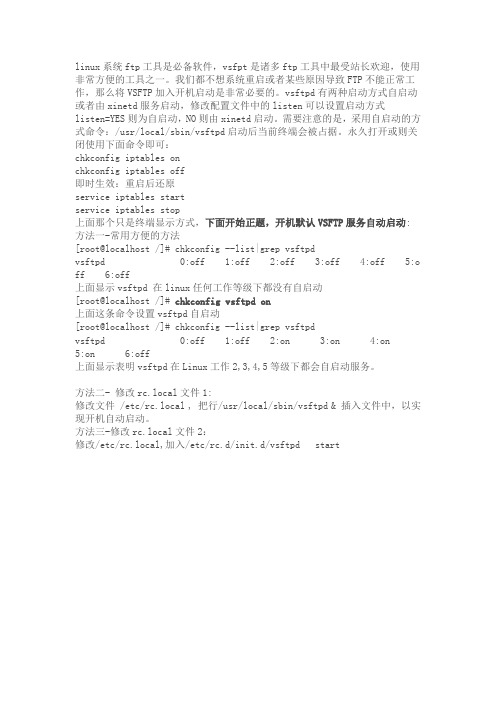
linux系统ftp工具是必备软件,vsfpt是诸多ftp工具中最受站长欢迎,使用非常方便的工具之一。
我们都不想系统重启或者某些原因导致FTP不能正常工作,那么将VSFTP加入开机启动是非常必要的。
vsftpd有两种启动方式自启动或者由xinetd服务启动,修改配置文件中的listen可以设置启动方式listen=YES则为自启动,NO则由xinetd启动。
需要注意的是,采用自启动的方式命令:/usr/local/sbin/vsftpd启动后当前终端会被占据。
永久打开或则关闭使用下面命令即可:chkconfig iptables onchkconfig iptables off即时生效:重启后还原service iptables startservice iptables stop上面那个只是终端显示方式,下面开始正题,开机默认VSFTP服务自动启动: 方法一-常用方便的方法[root@localhost /]# chkconfig --list|grep vsftpdvsftpd 0:off 1:off 2:off 3:off 4:off 5:off 6:off 上面显示vsftpd 在linux任何工作等级下都没有自启动[root@localhost /]# chkconfig vsftpd on上面这条命令设置vsftpd自启动[root@localhost /]# chkconfig --list|grep vsftpdvsftpd 0:off 1:off 2:on 3:on 4:on 5:on 6:off 上面显示表明vsftpd在Linux工作2,3,4,5等级下都会自启动服务。
方法二- 修改rc.local文件1:修改文件 /etc/rc.local , 把行/usr/local/sbin/vsftpd & 插入文件中,以实现开机自动启动。
方法三-修改rc.local文件2:修改/etc/rc.local,加入/etc/rc.d/init.d/vsftpd start。
linux vsftpd服务
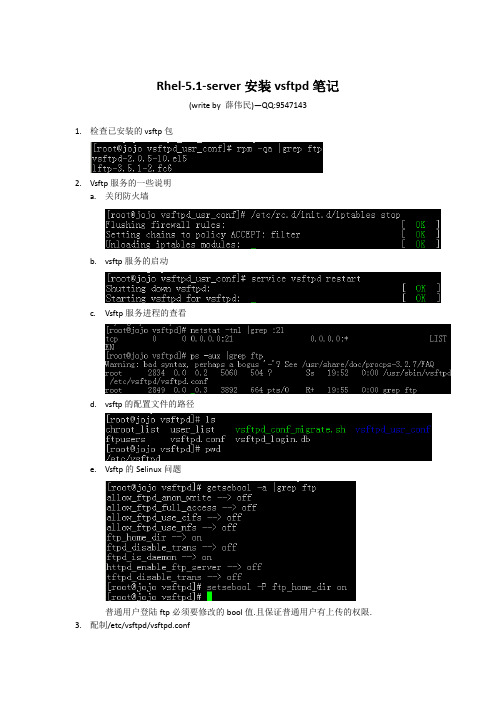
Rhel-5.1-server安装vsftpd笔记(write by 薛伟民)—QQ:95471431.检查已安装的vsftp包2.Vsftp服务的一些说明a.关闭防火墙b.vsftp服务的启动c.Vsftp服务进程的查看d.vsftp的配置文件的路径e.Vsftp的Selinux问题普通用户登陆ftp必须要修改的bool值.且保证普通用户有上传的权限.3.配制/etc/vsftpd/vsftpd.confanonymous_enable=YES (匿名用户可以访问)anon_upload_enable=YESsetsebool -P ftp_home_dir off这三点保证匿名用户可以上传文件.4.匿名用户登陆测试匿名用户不可以随便cd /,也不可以上传,但是默认可以get(下载).下载而要打开bool值,同上e.5.建立虚拟帐号a.建立虚拟帐号b.为虚拟用户建立数据库文件c.修改/etc/pam.d/ftp文件禁掉原文件中所有行,添加以下两行:auth required pam_userdb.so db=/etc/vsftpd/vsftpd_loginaccount required pam_userdb.so db=/etc/vsftpd/vsftpd_logind.为虚拟用户创建映射帐号和登录主目录#useradd vusere.修改配置文件anonymous_enable=NO 禁止匿名所有项local_enable=YESwrite_enable=NOchroot_list_enable=YES -----注释打开chroot_list_file=/etc/vsftpd/chroot_list ------注释打开(不信任的用户加入,可以防止其切换目录)guest_enable=YES (虚拟用户可以登陆) -----添加此行guest_username=vuser 所设的用户(将虚拟用户映射为本地用户) -----添加此行user_config_dir=/etc/vsftpd/vsftpd_usr_conf (在此目录下指定权限)全部贴图如下:6.测试测试登陆成功,但是看不到文件列表,因虚拟用户进入后并没有vuser的全部权限,实际上还是匿名用户权限# chmod o+r /home/vuser 为vuser目录的其它人加上读权限7.为虚拟的用户建立不同的权限#mkdir /etc/vsftpd/vsftpd_usr_conf#vi /etc/vsftpd/vsftpd_usr_conf/jack**********************只有下载权限****************************anon_world_readable_only=YES注:要注意文件夹的属性,匿名帐户是其它(other)用户要开启它的读写执行的权限(r读---下载w写---上传)write_enable=NOanon_upload_enable=NOanon_mkdir_write_enable=NOanon_other_write_enable=NO**********************************************************************************具有下载和上传权限**************************anon_world_readable_only=YESwrite_enable=YESanon_upload_enable=YESanon_mkdir_write_enable=YESanon_other_write_enable=NO**********************************************************************************下载、上传、删除、更名***********************anon_world_readable_only=YESwrite_enable=YESanon_upload_enable=YES 上传权限anon_mkdir_write_enable=YES 创建文件的同时,上传文件anon_other_write_enable=YES 更名和删除权限****************************************************************8.为不同的用户指定不同的目录a.修改配置文件b.指定访问的目录用户jack -→/test用户bob --→/wifec.测试。
Linux技能抽考第5套题配置ftp服务
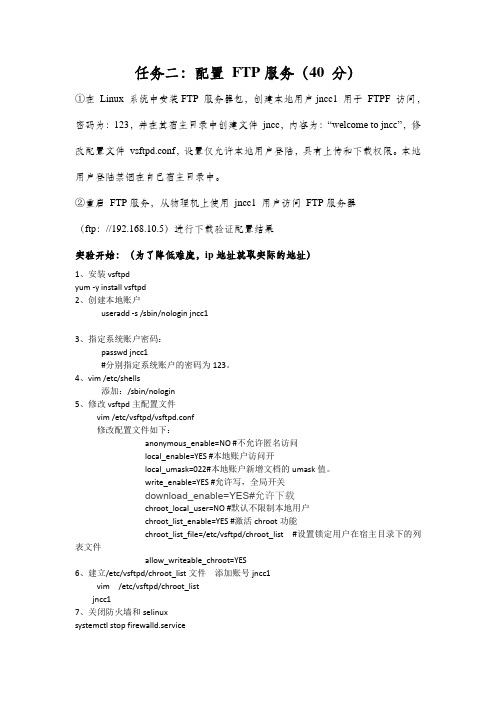
任务二:配置FTP服务(40 分)①在Linux 系统中安装FTP 服务器包,创建本地用户jncc1 用于FTPF 访问,密码为:123,并在其宿主目录中创建文件jncc,内容为:“welcome to jncc”,修改配置文件vsftpd.conf,设置仅允许本地用户登陆,具有上传和下载权限。
本地用户登陆禁锢在自己宿主目录中。
②重启FTP服务,从物理机上使用jncc1 用户访问FTP服务器(ftp://192.168.10.5)进行下载验证配置结果实验开始:(为了降低难度,ip地址就取实际的地址)1、安装vsftpdyum -y install vsftpd2、创建本地账户useradd -s /sbin/nologin jncc13、指定系统账户密码:passwd jncc1#分别指定系统账户的密码为123。
4、vim /etc/shells添加:/sbin/nologin5、修改vsftpd主配置文件vim /etc/vsftpd/vsftpd.conf修改配置文件如下:anonymous_enable=NO #不允许匿名访问local_enable=YES #本地账户访问开local_umask=022#本地账户新增文档的umask值。
write_enable=YES #允许写,全局开关download_enable=YES#允许下载chroot_local_user=NO #默认不限制本地用户chroot_list_enable=YES #激活chroot功能chroot_list_file=/etc/vsftpd/chroot_list #设置锁定用户在宿主目录下的列表文件allow_writeable_chroot=YES6、建立/etc/vsftpd/chroot_list文件添加账号jncc1vim /etc/vsftpd/chroot_listjncc17、关闭防火墙和selinuxsystemctl stop firewalld.servicesetenforce 0启动vsftpd服务systemctl start vsftpdsystemctl restart vsftpdsystemctl enable vsftpd8、创建测试文件:cd /home/jncc1touch jnccecho "welcome to jncc" > /home/jncc1/jncc9、window端测试在我的电脑或计算机上输入:ftp://192.168.124.128 (此地址就是配置ftp服务器的Linux系统的实际地址)。
linux红帽子VSFTPD的配置

FTP可以通过很多软件实现,我们linux下面最常用的FTP服务器架设使用vsftpd软件vsftpd 是一个基于GPL发布的FTP服务器软件。
其中的vs是“ Very Secure”的缩写,由此名称缩写可以看出,本服务器的初衷就是服务的安全性。
当然,vsftpd也是REDHAT默认安装的ftp服务器软件后台进程:vsftpd类型:System V 服务使用端口:20(ftp-data),21(ftp)所需RPM包:vsftpd配置文件:/etc/vsftpd/vsftpd.confFTP的主动模式和被动模式很重要主动模式:client 先连接服务器的21端口(命令端口),然后client开放一个大于1024的端口等待服务器的20端口连接,21号端口的链接建立以后,服务器就用20去连接client开放的端口,简单来说就是服务器主动连客户端啦基于上面的连接方式,如果client端有个防火墙,服务器的20端口就连接不进入,导致会连接失败。
被动模式:就是client开启大于1024的X端口连接服务器的21(命令端口),同时开启X+1端口当21号端口连接成功后,client会发送PASV命令,通知服务器自己处于被动模式,服务器收到这个消息后,就会开放一个大于1024的端口Y通知client,client接到通知后就会用X+1来连接服务器的Y端口,简单的说就是client主动连接服务器一般我们使用的是主动模式大家了解被动模式就可以了,当你架设FTP服务器,出现这样的情况,你应该想到可以使用被动模式来解决,当然防火墙一般也支持FTP的追踪模块,会自动识别自己发出的FTP数据请求。
这样制动模式也能返回数据下面我们先安装vsftpd吧所有服务里面只有vsftpd 没有依耐关系,其他服务都要yum来安装或解决其依赖关系哈~没有就安装下~我们来说vsftpd的配置文件大家切换到/etc/vsftpd目录,这个目录就是vsftpd的配置文件存放的目录第一个文件ftpusers是用户控制文件,在这个文件里面的用户,默认是不可以使用vsftpd服务的。
- 1、下载文档前请自行甄别文档内容的完整性,平台不提供额外的编辑、内容补充、找答案等附加服务。
- 2、"仅部分预览"的文档,不可在线预览部分如存在完整性等问题,可反馈申请退款(可完整预览的文档不适用该条件!)。
- 3、如文档侵犯您的权益,请联系客服反馈,我们会尽快为您处理(人工客服工作时间:9:00-18:30)。
3.配置修改完成后,执行service vsftpd restart重启vsftpd服务。
ps -aux | grep ftpd
netstat -na | grep 21
sockstat | grep ftpd
方法1.setup--系统服务--自启动服务
方法2.界面设置,service vsftpd restart
2.查看配置
vsftpd的配置,配置文件中限定了vsftpd用户连接控制配置。
vsftpd.ftpusers:位于/etc目录下。它指定了哪些用户账户不能访问FTP服务器,例如root等。
/etc/shells
在允许本地用户登录之前,系统默认检查是否有有效的用户 shell。以防 PAM 认证不可用的情况。
/etc/ftpusers
此文件包含*禁止*FTP登录的用户名,通常有 "root", "uucp", "news" 之类,因为这些用户权限太高,登录 FTP 误操作危险性大。
chown_upload=YES # 是否改变上传文件的属主
chown_username=username # 如果是需要输入一个系统用户名
userlist_enable=YES
userlist_deny=NO
deny_email_enable=YES # 是否允许禁止匿名用户使用某些邮件地址
banned_email_file=/etc/vsftpd.banned_emails # 禁止邮件地址的文件路径
ftpd_banner=Welcome to chenlf FTP service. # 定制欢迎信息
dirmessage_enable=YES # 是否显示目录说明文件, 需要收工创建.message文件
ascii_upload_enable=YES # 是否使用ascii码方式上传文件
ascii_download_enable=YES # 是否使用ascii码方式下载文件
connect_from_port_20=YES # 是否确信端口传输来自20(ftp-data)
nopriv_user=ftpsecure # 运行vsftpd需要的非特权系统用户默认是nobody
# vi SuSEfirewall2
FW_SERVICES_EXT_TCP "ftp 21 telnet 23"
# rcSuSEfirewall2 restart
530 Permission denied。
故障排除:
1.首先检查系统是否开启了vsftp服务,如果没有开启,先开启该服务。
Linux开启FTP(vsftpd)服务
1. 查看是否安装
# rpm -qa | grep vsftpd
2. 全新安装
# rpm -ivh vsftpd-2.0.1-5.i386.rpm
3. 启动/停止/重启
# service vsftpd start
# service vsftpd stop
6. 防火墙设置
如果是用默认的SuSEFirewall2,在 YaST-系统-/etc/sysconfig 编辑器,network-SuSEfirewall2
把 ftp 添加到 FW_SERVICES_EXT_TCP,比如你还要打开 ssh 那么
FW_SERVICES_EXT_TCP "ftp ssh"
async_abor_enable=YES # 是否允许运行特殊的ftp命令async ABOR.
# FTP服务器的资源限制
idle_session_timeout=600 # 设置session超时时间
data_connection_timeout=120 # 设置数据传输超时时间
write_enable=YES
chroot_local_user=YES # 本地用户禁锢在宿主目录中
chroot_list_enable=YES # 是否将系统用户限止在自己的home目录下
chroot_list_file=/etc/vsftpd.chroot_list # 列出的是不chroot的用户的列表
# service vsftpd restart
4. 主配置文件
# vi /etc/vsftpd.conf
# 匿名用户配置
anonymous_enable=YES # 是否允许匿名ftp,如否则选择NO
anon_upload_enable=YES # 匿名用户是否能上传
如果你需要被动模式 FTP 和 nat,在 YaST-系统-/etc/sysconfig 编辑器,network-SuSEfirewall2
FW_LOAD_MODULES "ip_conntrack_ftp ip_nat_ftp"
另一种方式直接修改防火墙配置文件:
# cd /etc/sysconfig/
anon_mkdir_write_enable=YES # 匿名用户是否能创建目录
anon_other_write_enable=YES # 修改文件名和删除文件
# 本地用户配置
local_enable=YES # 是否允许本地用户登录
local_umask=022 # umask 默认755
max_clients=50 # 用户最大连接数 默认是0不限止
max_per_ip=5 # 每个IP地址最大连接数
anon_max_rate=102400 # 匿名的下载速度 KB
local_max_rate=102400 # 普通用户的下载速度 KB
5. 其他配置文件
message_file= # 设置访问一个目录时获Байду номын сангаас的目录信息文件的文件名,默认是.message
xferlog_enable=YES # 是否记录ftp传输过程
xferlog_file=/var/log/vsftpd.log # ftp传输日志的路径和名字
xferlog_std_format=YES # 是否使用标准的ftp xferlog模式
er_list:位于/etc目录下。该文件里的用户账户在默认情况下也不能访问FTP服务器,仅当vsftpd .conf配置文件里启用userlist_enable=NO选项时才允许访问。
vsftpd.conf:位于/etc/vsftpd目录下。来自定义用户登录控制、用户权限控制、超时设置、服务器功能选项、服务器性能选项、服务器响应消息等FTP服务器的配置。
# log_on_failure += USERID
nice = 10
disable = no
}
/etc/pam.d/vsftpd
PAM 认证
/etc/vsftpd.chroot_list
此文件包含对服务器上所有FTP内容有权限的用户名。对其他用户来说,他们在服务器上的主目录对他们显示为根目录。
/etc/xinetd.d/vsftpd
service ftp
{
socket_type = stream
wait = no
user = root
server = /usr/local/sbin/vsftpd
# server_args =
# log_on_success += DURATION USERID
